خوش آموز درخت تو گر بار دانش بگیرد، به زیر آوری چرخ نیلوفری را
عدم وجود گزینه Open with در منوی کلیک راست فایل ها در ویندوز
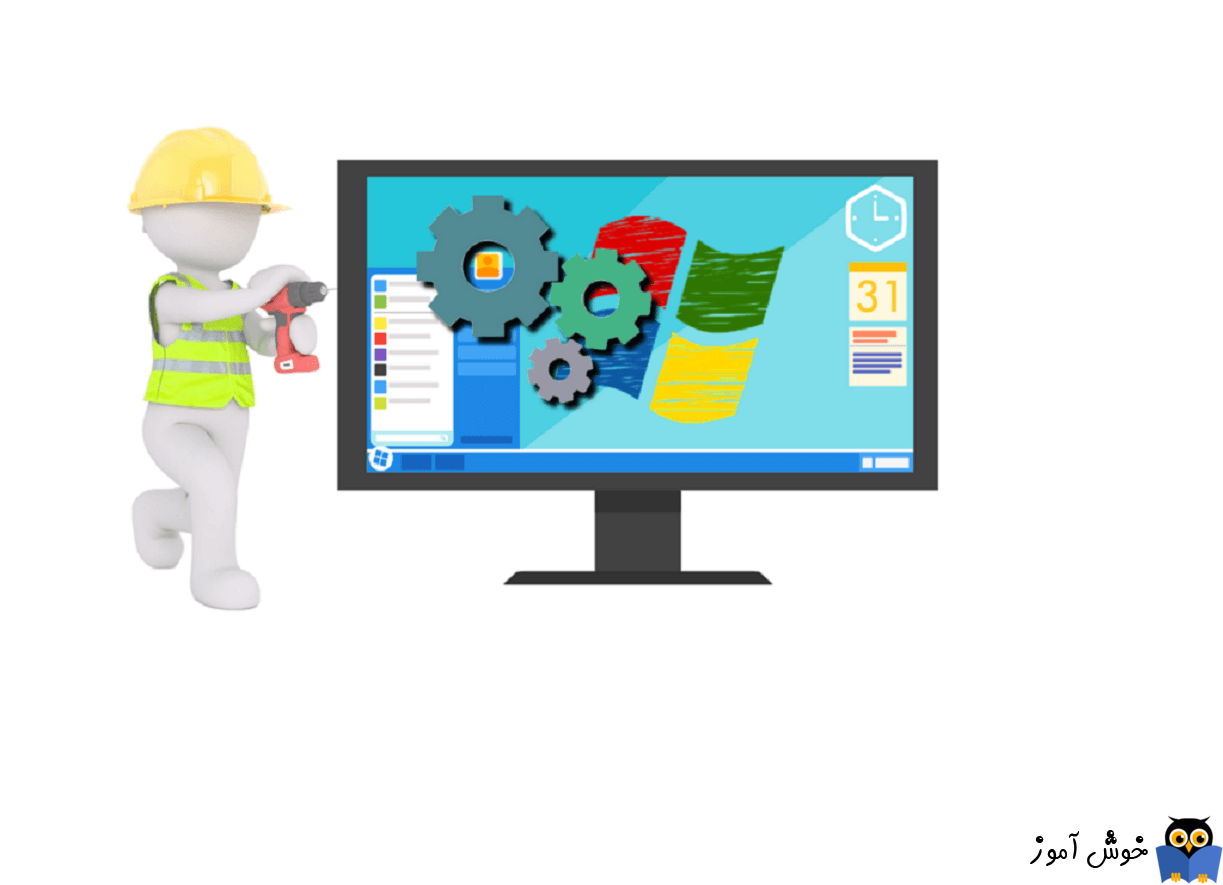
در مواقعی وقتی که شما درصدد باز کردن فایلی با یک برنامه متفاوت از برنامه پیشفرض در ویندوز باشید، روی فایل کلیک راست کرده و از منوی Open With برنامه مورد نظرتان را انتخاب می کنید. بعضا کاربران با مشکل عدم وجود گزینه Open With یا کار نکردن و حتی غیرفعال بودن آن در ویندوز مواجه می شوند. از این رو برای رفع مشکل می توانید از راه حل های پیشنهادی زیر استفاده کنید.

سپس پیغام های نمایش داده شده را Yes و OK کنید. پس از آن از ویندوز Sign out و دوباره Sign in کرده و یا ویندوز را ریستارت کنید.
اکنون باید گزینه Open with در منوی کلیک راست فایل ها ظاهر شده باشد.
در تب windows تیک تمامی گزینه های موجود را فعال کرده و از پایین فرم دکمه Analyze را کلیک کنید و پس از اتمام آنالیز دکمه Run Cleaner را کلیک کنید.

سپس از پانل سمت چپ گزینه Registry را انتخاب کنید و تیک های گزینه های موجود را فعال و دکمه Scan for Issue را کلیک کرده تا اسکن انجام شود. پس از اسکن هم دکمه Fix Selected Issues را کلیک کنید.
اگر پیغام Do you want backup changes to the registry? را مشاهده کردید، پیغام را Yes کنید قبل از هر گونه تعمیر رجیستری، از رجیستری بک آپ گرفته شود(حتما بک آپ از رجیستری بگیرید).

پس از اینکه فرآیند تکمیل شد، برنامه را بسته و سیستم را ریستارت کنید. پس از بالا آمدن سیستم، وضعیت را بررسی کنید.
دقت داشته باشید که فولدرهای مسیر فوق در حالت عادی پنهان بوده و باید فعال سازی فایل ها و فولدرها را در ویندوز فعال کنید.
پس از وارد شدن به فولدر Winx، همه محتویات آن را انتخاب کرده و در مسیر زیر paste کنید.
برای این منظور به رجیستری ویندوز وارد شده و حتما قبل از اعمال کوچکترین تغییری در آن، از رجیستری بک آپ بگیرید.
سپس مسیر زیر را در رجیستری دنبال کنید.
روی فولدر Shell مانند تصویر زیر کلیک راست کرده و از New گزینه Key را انتخاب کنید تا در زیر مجموعه آن یک فولدر جدید ایجاد شود.
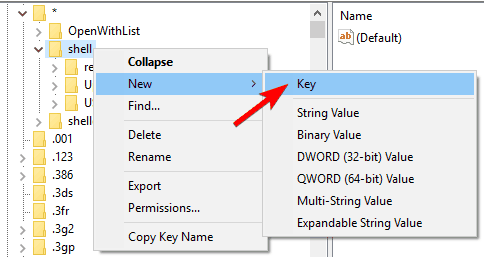
نام این فولدر را Open With گذاشته و این بار روی فولدر Open With کلیک راست کرده و فولدر جدید دیگری با نام Command ایجاد کنید. درست مثل چیزی که در تصویر زیر می بینید.
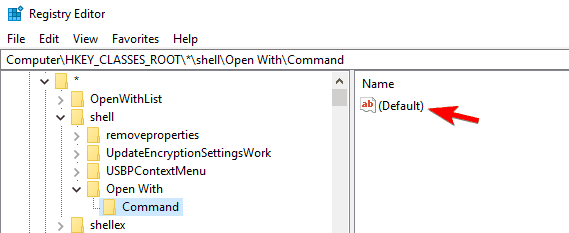
از پانل مقابل روی Command دابل کلیک کرده تا فرم تنظیمات آن باز شود. سپس در قست Value data، مقدار زیر را وارد و OK کنید.
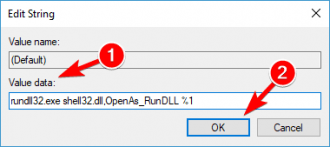
از اين رو Command Prompt را بصورت Run as administrator اجرا کرده و دستور زير را وارد و enter کنيد.

براي اجراي دستور فوق دقايقي زمان صرف خواهد شد که تا پايان اجراي دستور بايد منتظر بمانيد. پس از اجراي کامل دستور فوق، سيستم را ريستارت کرده و وضعيت ارور را بررسي کنيد. اگر در اجرای دستور فوق با ارور مواجه شدید، دستور DSIM که در ادامه گفته شده را انجام دهید و سپس SFC را اجرا کنید.
اگر دستور SFC به طور کامل اجرا شد ولی مشکل برطرف نشد و یا اجرای دستور SFC با مشکل مواجه شد، ابزار دیگری که از آن استفاده خواهیم کرد، DSIM می باشد. پس دوباره Command Prompt را به صورت Run as administartor اجرا کرده و دستور زیر را در آن وارد و Enter کنید.

اجرای دستور فوق هم ممکن است دقایقی به طول بیانجامد. تا کامل شدن اجرای این دستور باید منتظر بمانید. پس از اجرای کامل دستور سیستم را ریستارت و وضعیت ارور را بررسی کنید. اگر در اجرای دستور SFC مشکل داشتید دوباره دستور SFC را اجرا کنید.
قبل از هر چیز نیاز است که مطمئن شوید سرویس Windows Update ویندوز 10 در وضعیت Start باشد. پس بدین منظور با فشردن کلیدهای Windows key + R پنجره Run را باز کنید و عبارت Services.msc را وارد و Enter کنید.

بدین ترتیب وارد کنسول Services خواهید شد و کلیه سرویس های موجود در ویندوز در هر وضعیتی را مشاهده خواهید کرد. اکنون کافیست که سرویس Windows Update را یافته و روی آن کلیک راست کنید و Properties بگیرید.

از لیست کشویی Startup type گزینه Automatic را انتخاب کرده و دکمه Start را کلیک کنید و منتظر بمانید تا سرویس start شود. پس از Start شدن سرویس فرم را OK کنید.
سپس کلیدهای ترکیبی Windows key + i را همزمان از کیبورد فشار دهید تا پنجره Settings ویندوز باز شود. سپس آیتم Update & Security را انتخاب کنید.

سپس دکمه Check for updates را کلیک کنید تا آپدیت های مورد نیاز ویندوز دانلود شده و نصب شوند.

پس از دانلود آپدیت ها، ویندوز را ریستارت کرده تا آپدیت ها نصب شوند. پس از اینکه سیستم بالا آمد وضعیت را بررسی نمایید.
ایجاد user جدید در ویندوز
آموزش ساخت کاربر جدید در ویندوزهای 7،8.1،10
چگونه یک User را به عضویت گروه Administrators درآوریم

Check your antivirus
گاها آنتی ویروس ها با ویندوز در تداخل هستند و همین امر منجر به بروز برخی مشکلات می شود. از این رو توصیه می شود که آنتی ویروس خود را به طور کامل غیرفعال کردن و وضعیت را بررسی کنید و اگر مشکل کماکان وجود دارد، انتی ویروس را به طور کامل از سیستم تان حذف کرده و سپس وضعیت را بررسی کنید.Run Restore_Open_With.reg file
فایل Restore_Open_With.reg را دانلود کرده و با دابل کلیک آن را اجرا کنید.سپس پیغام های نمایش داده شده را Yes و OK کنید. پس از آن از ویندوز Sign out و دوباره Sign in کرده و یا ویندوز را ریستارت کنید.
اکنون باید گزینه Open with در منوی کلیک راست فایل ها ظاهر شده باشد.
software to disable shell extensions
گاها برخی از برنامه ها، توابع خود را به منوی کلیک راست اضافه می کنند و همین مورد گاها مسئله ساز شده و گزینه Open with از منوی کلیک راست حذف می شود. نرم افزار CCleaner را دانلود و نصب کنید. کافیست که این برنامه را در گوگل جستجو کرده و آن را دانلود کنید. پس از دانلود طبق دستورالعمل آن، ابتدا برنامه را اکتیو کرده و ادامه کار را دنبال کنید.در تب windows تیک تمامی گزینه های موجود را فعال کرده و از پایین فرم دکمه Analyze را کلیک کنید و پس از اتمام آنالیز دکمه Run Cleaner را کلیک کنید.

سپس از پانل سمت چپ گزینه Registry را انتخاب کنید و تیک های گزینه های موجود را فعال و دکمه Scan for Issue را کلیک کرده تا اسکن انجام شود. پس از اسکن هم دکمه Fix Selected Issues را کلیک کنید.
اگر پیغام Do you want backup changes to the registry? را مشاهده کردید، پیغام را Yes کنید قبل از هر گونه تعمیر رجیستری، از رجیستری بک آپ گرفته شود(حتما بک آپ از رجیستری بگیرید).

پس از اینکه فرآیند تکمیل شد، برنامه را بسته و سیستم را ریستارت کنید. پس از بالا آمدن سیستم، وضعیت را بررسی کنید.
Copy all files from WinX folder
به مسیر زیر در سیستم تان بروید.C:\Users\Default\AppData\Local\Microsoft\Windows\WinX
دقت داشته باشید که فولدرهای مسیر فوق در حالت عادی پنهان بوده و باید فعال سازی فایل ها و فولدرها را در ویندوز فعال کنید.
پس از وارد شدن به فولدر Winx، همه محتویات آن را انتخاب کرده و در مسیر زیر paste کنید.
C:\Users\%username%\AppData\Local\Microsoft\Windows\WinX
Create new values in the registry
اگر کماکان مشکل را دارید، تغییراتی را در این روش در رجیستری ویندوز اعمال خواهیم کرد.برای این منظور به رجیستری ویندوز وارد شده و حتما قبل از اعمال کوچکترین تغییری در آن، از رجیستری بک آپ بگیرید.
براي وارد شدن به رجيستري ويندوز مي توانيد به لينک زير وارد شويد:
وارد شدن به رجيستري ويندوز
وارد شدن به رجيستري ويندوز
پيشنهاد مي کنم قبل از هر گونه تغيير در رجيستري ويندوز، حتما از آن بک آپ بگيريد:
تهيه Backup از Windows Registry
تهيه Backup از Windows Registry
سپس مسیر زیر را در رجیستری دنبال کنید.
Computer\HKEY_CLASSES_ROOT\*\shell
روی فولدر Shell مانند تصویر زیر کلیک راست کرده و از New گزینه Key را انتخاب کنید تا در زیر مجموعه آن یک فولدر جدید ایجاد شود.
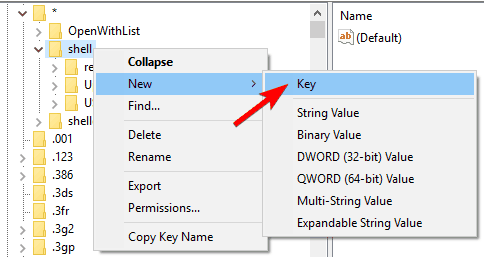
نام این فولدر را Open With گذاشته و این بار روی فولدر Open With کلیک راست کرده و فولدر جدید دیگری با نام Command ایجاد کنید. درست مثل چیزی که در تصویر زیر می بینید.
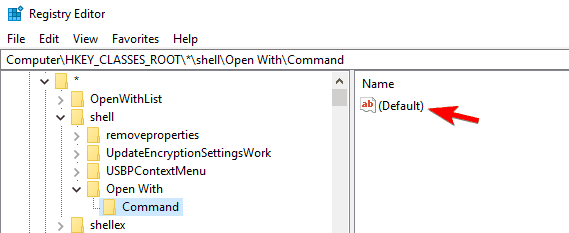
از پانل مقابل روی Command دابل کلیک کرده تا فرم تنظیمات آن باز شود. سپس در قست Value data، مقدار زیر را وارد و OK کنید.
rundll32.exe shell32.dll,OpenAs_RunDLL %1
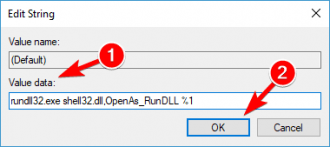
Perform SFC and DISM scan
گاها خرابی در فایل سیستم ها منجر به بروز چنین مشکلاتی می شود و اگر واقعا چنین باشد، برای رفع خرابی و تعمیر آن توصیه می شود که از ابزار SFC ویندوز استفاده کنید.از اين رو Command Prompt را بصورت Run as administrator اجرا کرده و دستور زير را وارد و enter کنيد.
sfc/ scannow

براي اجراي دستور فوق دقايقي زمان صرف خواهد شد که تا پايان اجراي دستور بايد منتظر بمانيد. پس از اجراي کامل دستور فوق، سيستم را ريستارت کرده و وضعيت ارور را بررسي کنيد. اگر در اجرای دستور فوق با ارور مواجه شدید، دستور DSIM که در ادامه گفته شده را انجام دهید و سپس SFC را اجرا کنید.
اگر دستور SFC به طور کامل اجرا شد ولی مشکل برطرف نشد و یا اجرای دستور SFC با مشکل مواجه شد، ابزار دیگری که از آن استفاده خواهیم کرد، DSIM می باشد. پس دوباره Command Prompt را به صورت Run as administartor اجرا کرده و دستور زیر را در آن وارد و Enter کنید.
Dism /Online /Cleanup-Image /CheckHealth
Dism /Online /Cleanup-Image /ScanHealth
Dism /Online /Cleanup-Image /RestoreHealth

اجرای دستور فوق هم ممکن است دقایقی به طول بیانجامد. تا کامل شدن اجرای این دستور باید منتظر بمانید. پس از اجرای کامل دستور سیستم را ریستارت و وضعیت ارور را بررسی کنید. اگر در اجرای دستور SFC مشکل داشتید دوباره دستور SFC را اجرا کنید.
Check Windows Update
راه حلی که در این حل این ارور می تواند موثر باشد این است که سیستم عامل ویندوز 10 خود را بروزرسانی کنید.قبل از هر چیز نیاز است که مطمئن شوید سرویس Windows Update ویندوز 10 در وضعیت Start باشد. پس بدین منظور با فشردن کلیدهای Windows key + R پنجره Run را باز کنید و عبارت Services.msc را وارد و Enter کنید.

بدین ترتیب وارد کنسول Services خواهید شد و کلیه سرویس های موجود در ویندوز در هر وضعیتی را مشاهده خواهید کرد. اکنون کافیست که سرویس Windows Update را یافته و روی آن کلیک راست کنید و Properties بگیرید.

از لیست کشویی Startup type گزینه Automatic را انتخاب کرده و دکمه Start را کلیک کنید و منتظر بمانید تا سرویس start شود. پس از Start شدن سرویس فرم را OK کنید.
سپس کلیدهای ترکیبی Windows key + i را همزمان از کیبورد فشار دهید تا پنجره Settings ویندوز باز شود. سپس آیتم Update & Security را انتخاب کنید.

سپس دکمه Check for updates را کلیک کنید تا آپدیت های مورد نیاز ویندوز دانلود شده و نصب شوند.

پس از دانلود آپدیت ها، ویندوز را ریستارت کرده تا آپدیت ها نصب شوند. پس از اینکه سیستم بالا آمد وضعیت را بررسی نمایید.
Create a new user profile
شاید پروفایل کاربری که با آن به ویندوز لاگین کرده اید، مشکل داشته باشد. برای این منظور یک کاربر جدید در ویندوز ایجاد کرده و با آن به ویندوز لاگین کنید.ایجاد user جدید در ویندوز
آموزش ساخت کاربر جدید در ویندوزهای 7،8.1،10
چگونه یک User را به عضویت گروه Administrators درآوریم





نمایش دیدگاه ها (0 دیدگاه)
دیدگاه خود را ثبت کنید: